Obnova registra Windows 10

- 2674
- 272
- Miss Sherman Lind
Če ima iz takšnih ali drugačnih razlogov Windows 10 težave z vnosi v registru ali s samimi datotekami registra, ima sistem preprost in običajno delujoč način za obnovo registra iz samodejne ustvarjene varnostne kopije. Cm. Tudi: vsi materiali o obnovi Windows 10.
Ta navodila so podrobno o tem, kako obnoviti register iz varnostne kopije v sistemu Windows 10, pa tudi druge možnosti za reševanje težav z datotekami registra, kadar se pojavijo, če običajna metoda ne deluje. In hkrati informacije o tem, kako ustvariti svoj izvod registra brez tretjih strank.
Kako obnoviti register Windows 10 iz varnostne kopije
Windows 10 Reserve Coppy v registru se samodejno shrani v mapo v mapi C: \ Windows \ System32 \ config \ regback \
Sami datotek registra so v C: \ Windows \ System32 \ config \ (Privzeto, datoteke SAM, programska, varnost in sistem)). Pomembno: Ne uporabljajte metode v različicah 1803, 1903 in novejših, če ne vključite ohranitve kopije registra - Na žalost, začenši z različicami sistema Windows 10 iz leta 1803, privzete datoteke registra se v določeni mapi samodejno shranijo (vendar lahko obstajajo prazne datoteke, ki jim ni treba nadomestiti registra). Lahko pa vključite njihovo ohranitev za prihodnost (glej. Kako omogočiti ustvarjanje registra varnostnega kopij v mapi Regback).
V skladu s tem je za obnovo registra dovolj, da kopiramo datoteke iz mape Regback (Tam se običajno posodabljajo po posodobitvah sistema, ki vplivajo na register) v mapi System32 \ config.

To lahko storite s preprostimi sistemi sistema, pod pogojem, da se začne, vendar pogosteje ni tako, zato morate uporabiti druge načine: ponavadi kopirati datoteke s pomočjo ukazne vrstice v obnovitvenem okolju Windows 10 ali nalaganje iz distribucija s sistemom.
Nadalje se domneva, da Windows 10 ni naložen in izvajamo korake za obnovo registra, ki bo videti na naslednji način.
- Če lahko pridete na zaklenjeni zaslon, kliknite nanj v skladu z gumbom za vklop, ki je prikazan na desni spodaj, in nato s premikom kliknite "Ponovni zagon". Okolje za obnovitev bo naloženo, izberite »Iskanje in odprava fuščev« - "Dodatni parametri" - "ukazno stojalo".
- Če zakleni zaslon ni na voljo ali ne poznate gesla računa (ki ga boste morali vnesti v prvo različico), nato nalagajte na nalaganje bliskovnega pogona Windows 10 (ali diska) in na prvem namestitvenem zaslonu pritisnite SHIFT+F10 tipka (ali SHIFT+FN+F10 na nekaterih prenosnikih) se bo odprla ukazna vrstica.
- V obnovitvenem okolju (in ukazni vrstici pri namestitvi sistema Windows 10) se lahko črka sistemskega diska razlikuje od C. Če želite izvedeti, katera diska je dodeljena sistemski razdelku, vnesite z ukazom ukaza DiskparT, potem - Seznam Glasnost, In Izhod (V rezultatih drugega ukaza zapišite, kakšno črko ima sistemski razdelek). Nato za obnovo registra uporabite naslednji ukaz
- Xcopy C: \ Windows \ System32 \ config \ regback C: \ Windows \ System32 \ config (in potrdite zamenjavo datotek z uvedbo latinščine A).
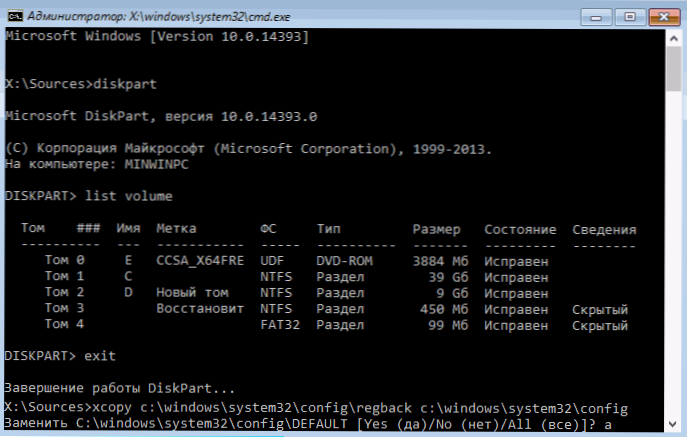
Po zaključku ukaza bodo vse datoteke v registru nadomeščene z varnostnimi kopijami: lahko zaprete ukazno vrstico in znova zaženete računalnik, da preverite, ali je Windows 10 obnovljen za obnovo.
Dodatni načini za obnovo registra
Če opisana metoda ne deluje in nekatere programske opreme drugih proizvajalcev ni bila uporabljena za ustvarjanje varnostnih kopij, ostajajo le možne rešitve:
- Uporaba obnovitvenih točk Windows 10 (vsebujejo varnostno kopijo registra, vendar so privzeto izključeni).
- Ponastavite Windows 10 na začetno stanje (vključno s prihrankom podatkov).
Med drugim lahko za prihodnost ustvarite svojo varnostno kopijo registra. Če želite to narediti, je dovolj, da izvedemo naslednje preproste korake (spodnja metoda ni najboljša in je dodatna, glej. Kako ustvariti varnostno kopijo registra sistema Windows):
- Zaženite urejevalnik registra (kliknite Win+R, vnesite Regedit).
- V urejevalniku registra izberite "računalnik" na levi plošči, kliknite ga z desnim gumbom miške in izberite postavko "Izvozi" menija.
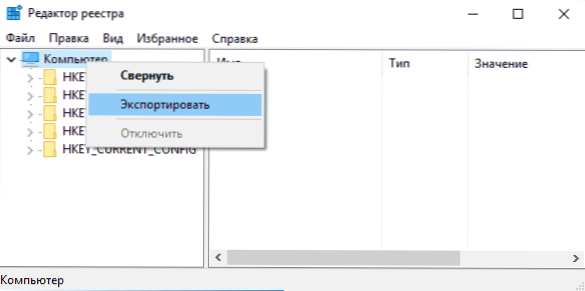
- Navedite mesto shranjevanja datoteke.
Shranjena datoteka s razširitvijo .Reg in bo vaša varnostna kopija registra. Če želite vnesti podatke iz njega v register (natančneje, kombinirajte s trenutno vsebino), le dvakrat kliknite nanje (na žalost, najverjetneje, del podatkov ne bo mogel vnesti). Vendar je bolj razumen in učinkovit način verjetno vključitev ustvarjanja točk obnovitve sistema Windows 10, ki bo vsebovala, vključno z delovno različico registra.
- « Kako spremeniti zvoke vnosa, izhoda in izklopa Windows 10
- Sistem Windows 10 in stisnjen pomnilnik nalaga računalnik »

